Annuncio pubblicitario
Devo ammettere che da quando eseguo l'aggiornamento a Windows 7, adoro tutto ciò che riguarda il sistema operativo. È più pulito, più veloce e più intuitivo. Tuttavia, dal momento che ho aggiornato c'è sempre una cosa che mi ha tormentato e, dopo aver letto i commenti di altri appassionati di Windows su Windows 7, sembra che non sia solo.
Il menu di avvio predefinito fornito con Windows 7 lascia un po 'a desiderare. Icone e programmi non sono esattamente ben organizzati e la possibilità di accedere al pannello di controllo e ad altre funzionalità che erano piuttosto standard nelle versioni precedenti di Windows, sembrano richiedere troppi clic per accedere a Windows 7, nel mio umile opinione.
Nel corso degli anni, abbiamo offerto alcune alternative per qualsiasi menu di avvio che hai subito. Nel 2008, Shankar ha offerto quattro fantastiche alternative Migliori alternative al menu Start di Windows Leggi di più al menu di avvio di Vista. Kyle ha anche offerto un'app chiamata SMOz che ti ha aiutato a organizzare il tuo menu di avvio. Uno dei migliori era in realtà un'alternativa al menu di avvio descritta da Kaly nel 2006, denominata Tidy Start Menu. Bene, nei successivi quattro anni, il programmatore ucraino Denys Nazarenko ha migliorato l'app in una nuova versione ribattezzata
Un nuovo menu di avvio per Windows 7
Di solito non sono uno che installa componenti aggiuntivi o miglioramenti di Windows. Trovo che la maggior parte di essi aggiunga un ulteriore livello di complessità e consumo di memoria a un sistema operativo già affamato di memoria e processore. Tuttavia, Start Menu 7 ha davvero attirato la mia attenzione perché gli screenshot sul sito Web mostravano un menu pulito, ben organizzato e apparentemente di basso profilo con risorse di sistema. Incuriosito, mi sono tuffato.

La prima cosa che noterai quando installi ed esegui il menu Start 7 è che non ottieni solo un nuovo menu Start, ma ottieni un modo completamente nuovo di navigare nel tuo computer. Sono finiti i giorni in cui ogni volta che vuoi trovare un file sul tuo computer, devi aprire Esplora risorse per esplorare il tuo sistema di directory. Il menu Start 7 mette tutto immediatamente a portata di mano. Lo screenshot sopra può sembrare un po 'travolgente, ma segui e vedrai quanto sia impressionante questo piccolo menu Start.
La prima cosa che probabilmente vorrai fare è personalizzare il menu Start per le cartelle, le applicazioni e gli strumenti di sistema che usi più spesso. Puoi farlo facendo clic sul "Aggiungi elementi " icona in alto.

Nel menu a discesa, è possibile aggiungere comandi, cartelle, una linea per formattare le sezioni del menu di avvio oppure fare clic per scegliere (sfogliare) per trovare l'applicazione che si desidera aggiungere. La cosa più bella di questa app è che fondamentalmente non avrai mai bisogno di aprire di nuovo separatamente Windows Explorer. Puoi accedere a ogni cartella e file sul tuo PC tramite il semplice sistema di navigazione che si apre a destra del menu Start. Basta fare clic sulla freccia destra accanto alla cartella per eseguire il drill-down nelle cartelle secondarie e fare clic per aprire qualsiasi file. La barra di scorrimento in basso ti consente di visualizzare tutti i file e le cartelle indipendentemente da quanti ne hai.

Ci sono più funzioni disponibili se fai clic su "programmi"Cartella, vedrai tre schede. Tutti i programmi si spiega da sé, Avvio rapido ti consente di aggiungere collegamenti a programmi o cartelle che usi frequentemente e che desideri accedere rapidamente a, e Autorun ti dà accesso alla cartella Startup per vedere quali app vengono avviate all'avvio del PC.
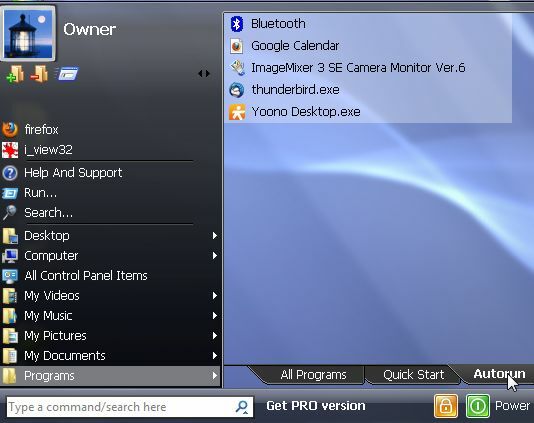
Se dai un'occhiata in fondo al menu Start, troverai alcune altre utili funzioni. Sulla sinistra c'è il campo comando / ricerca. Digita "calc" o "blocco note" per aprire quelle app, oppure inizia a digitare il nome di un file e il menu Start 7 eseguirà immediatamente la ricerca. A destra troverai un pulsante di blocco dorato che consente agli altri utenti di accedere a una nuova sessione preservando la tua sessione e poi c'è il semplice pulsante di accensione. A differenza della finestra di dialogo di spegnimento predefinita di Windows 7, questa è semplice e mostra tutte le opzioni su una finestra.
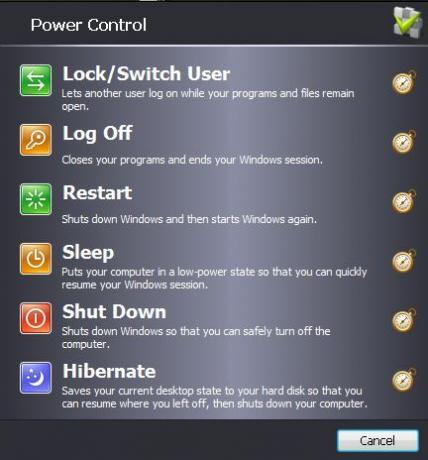
Vedi quelle interessanti icone dell'orologio? Fai clic su uno di questi e puoi effettivamente programmare l'evento. Adoro questa funzione perché posso impostare lo spegnimento per un'ora dopo la scuola quando voglio automatizzare quanto tempo i miei figli trascorreranno sul computer.

Puoi usare questa funzione per qualsiasi cosa: puoi anche impostare una data e un'ora esatte! Il menu Start 7 aggiunge anche alcune funzionalità aggiuntive in "Opzioni"Quando fai clic sulla"procedura guidata“.
![Passa a un menu Start di Windows più intelligente con il menu Start 7 [Windows] start78](/f/fab2b4c3992cf8a8b4a4569c3bbd3434.jpg)
Nel Personalizzazione guidata, troverai alcune cose che puoi modificare, ma il mio preferito è il personalizzatore di collegamenti che ti consente assegnare i tasti della tastiera ad azioni di sistema come riavvio, ibernazione, apertura della finestra di dialogo "Esegui" e Di Più.

A proposito, se preferisci usare la tastiera, premi il pulsante Windows sulla tastiera per avviare il menu Start e vedrai i codici della tastiera visualizzati accanto a ogni icona e cartella. Nell'area di navigazione, fai clic sulla lettera della sezione per scomporre i collegamenti in numeri per accedere ai singoli elementi in quella casella.

Una volta che ti ci abitui, questo è uno dei modi più veloci che abbia mai visto per navigare su Windows con una sola tastiera in un modo che non credo di aver mai visto in nessuna versione di Windows che ho usato. Dai un'occhiata al menu Start 7 e facci sapere se pensi che Denys abbia fatto un ottimo lavoro con questo, come credo.
Hai altre alternative al menu di avvio per Windows 7 che ritieni migliori? Condividi i tuoi pensieri nella sezione commenti qui sotto.
Ryan ha una laurea in ingegneria elettrica. Ha lavorato 13 anni in ingegneria dell'automazione, 5 anni in IT e ora è un ingegnere di app. Ex amministratore delegato di MakeUseOf, ha parlato a conferenze nazionali sulla visualizzazione dei dati ed è stato presentato su TV e radio nazionali.